このガイドでは、独自の認証情報とデスクトップ フローまたはウェブフローを使用して、API アクセス用の OAuth 2.0 を設定する方法について説明します。この手順は、OAuth 2.0 認証情報の取り消し、削除、または許可されたスコープの変更が必要な場合を除き、1 回だけ行う必要があります。
OAuth 2.0 認証情報を作成する
クライアントの JSON ファイルをダウンロードするには、まず [Download OAuth client] アイコンをクリックし、次の画面で [DOWNLOAD JSON] ボタンをクリックします。
ファイルをホーム ディレクトリに保存して、ローカル ファイル
~/client_secret_XXX.apps.googleusercontent.com.jsonを作成します(XXX はプロジェクト固有の値に置き換えます)。このファイルは、次の手順でコードサンプルを実行するために使用します。
クライアント ライブラリを設定する
-
ターミナルで
generate_user_credentialsコードサンプルを実行します。コマンドライン フラグを使用して、前の手順でダウンロードした JSON ファイルを渡します。generate_user_credentials.py \ --client_secrets_path=${HOME}/client_secret_XXX.apps.googleusercontent.com.json -
このコードサンプルでは、URL にアクセスするよう求められます。この URL で、アプリがユーザーに代わって Google 広告アカウントにアクセスできるように承認する必要があります。
Paste this URL in your browser: https://accounts.google.com/o/oauth2/auth?access_type=offline&client_id=****...
プライベート ブラウジング セッションまたはシークレット ウィンドウで URL に移動します。 Google 広告にアクセスする際に使用している Google アカウントでログインします。通常、これは、アカウント階層で管理する必要があるすべてのアカウントを含む Google 広告 MCC アカウントのログイン用メールアドレスです。OAuth 2.0 同意画面で [続行] をクリックします。
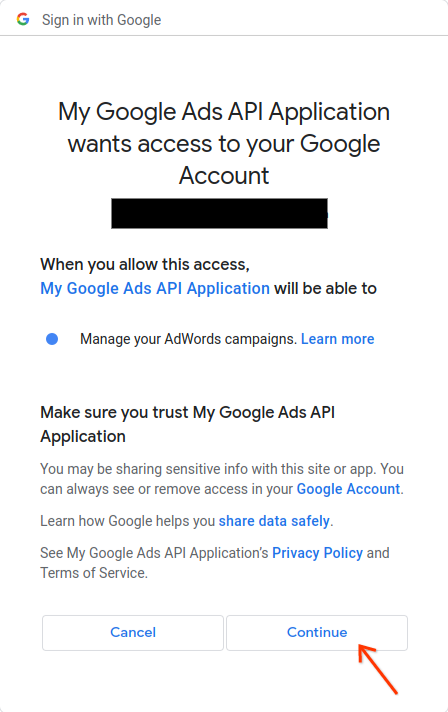
認証が成功したことを示すメッセージが表示されたページに移動します。
Your refresh token has been fetched. Check the console output for further instructions.
-
コードサンプルを実行したコンソールに移動します。コードサンプルが完了し、更新トークンといくつかの手順が表示されます。その後、クライアント ライブラリを構成するために必要な手順が表示されます。
Your refresh token is: 1/Yw......................................... Add your refresh token to your client library configuration as described here: https://developers.google.com/google-ads/api/docs/client-libs/python/configuration

